Partager des vidéos YouTube sur Snapchat : Le guide complet
L’intégration de liens est une fonctionnalité essentielle de la plupart des applications de messagerie et plateformes sociales. Si vous souhaitez partager des vidéos YouTube via Snapchat, vous aurez besoin des deux applications à jour. Voici les liens directs vers le Google Play Store pour Snapchat et YouTube, ainsi que les liens vers l’Apple App Store pour Snapchat et YouTube.
Une fois que vous avez installé ou mis à jour ces applications via les liens fournis, vous êtes prêt à commencer à intégrer des vidéos YouTube dans vos Snaps. Il est important de noter que la méthode décrite ci-dessous fonctionne également pour les liens vers d’autres types de sites web.
Comment incorporer des liens dans vos Snaps
Suivez ces étapes simples pour ajouter facilement n’importe quel lien à votre Snap :
- Choisissez une vidéo YouTube et copiez son lien (cela fonctionne aussi avec des liens d’autres sites). Ouvrez l’application YouTube, accédez à la vidéo que vous voulez partager, cliquez sur le bouton « Partager » sous la vidéo et sélectionnez « Copier le lien ».
- Ouvrez ensuite l’application Snapchat sur votre appareil iOS ou Android.
- Créez un Snap comme vous le faites habituellement. Touchez brièvement le cercle de capture pour une photo, ou maintenez-le enfoncé pour une vidéo. Une fois l’enregistrement terminé, touchez l’icône « Lien », située à droite de votre écran.
- Vous devez maintenant autoriser Snapchat à accéder à votre presse-papiers. Cliquez simplement sur « Autoriser ».
- Collez le lien YouTube que vous avez précédemment copié. Maintenez votre doigt appuyé dans la barre de recherche en haut de l’écran et choisissez « Coller ».
- Cliquez ensuite sur le bouton « Joindre à Snapchat » en bas de votre écran. Vous serez redirigé vers la fenêtre du lien YouTube. Une fois que vous revenez à l’écran précédent, le mot « Attaché » devrait s’afficher en bas.
- Retournez à votre Snap, et l’icône de lien devrait être allumée ou mise en surbrillance. Cela confirme que le lien vers la vidéo YouTube est bien intégré dans votre Snap.
- Touchez le bouton « Envoyer », en bas à droite, pour partager votre Snap avec vos contacts ou abonnés.
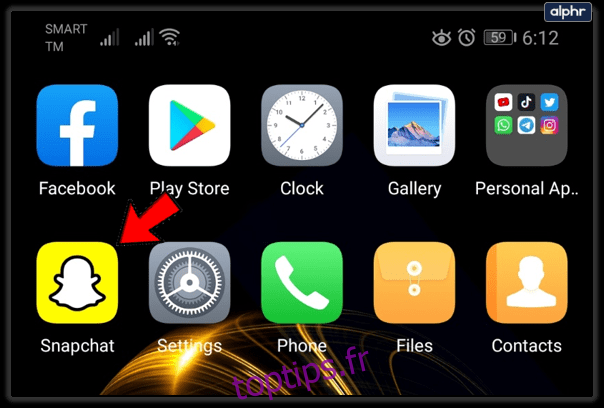
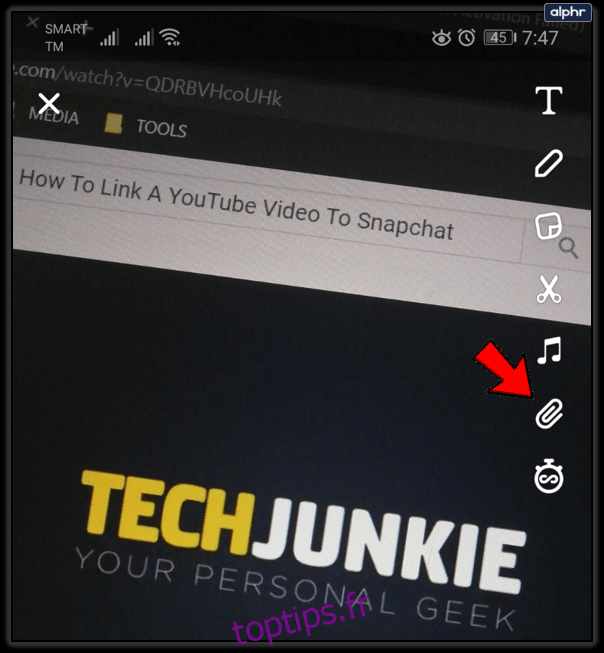
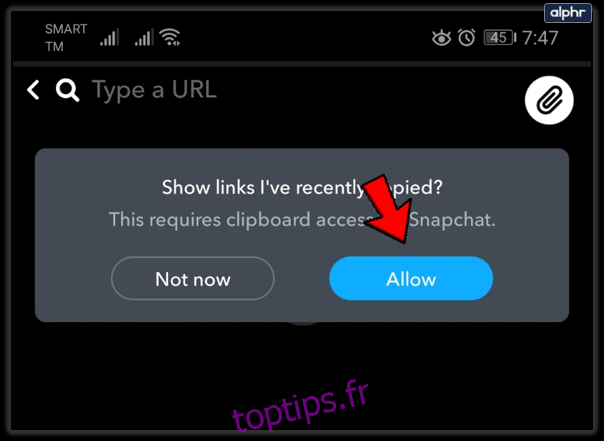
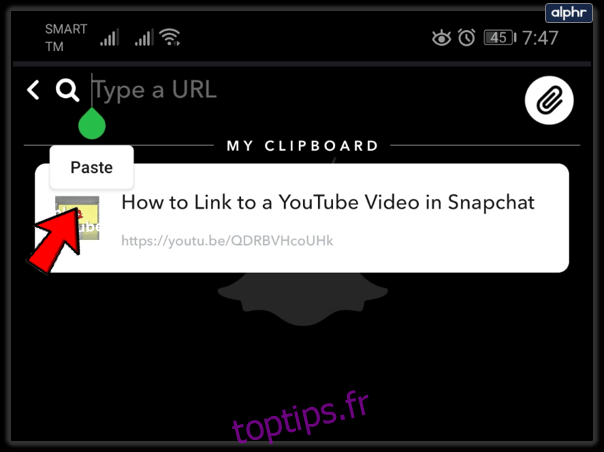
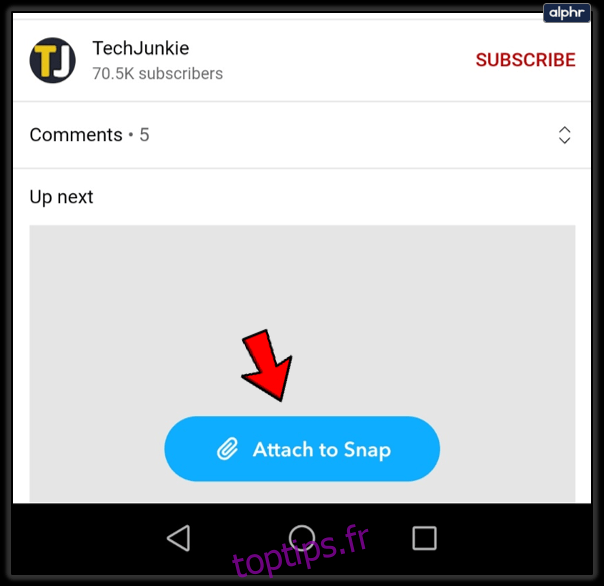
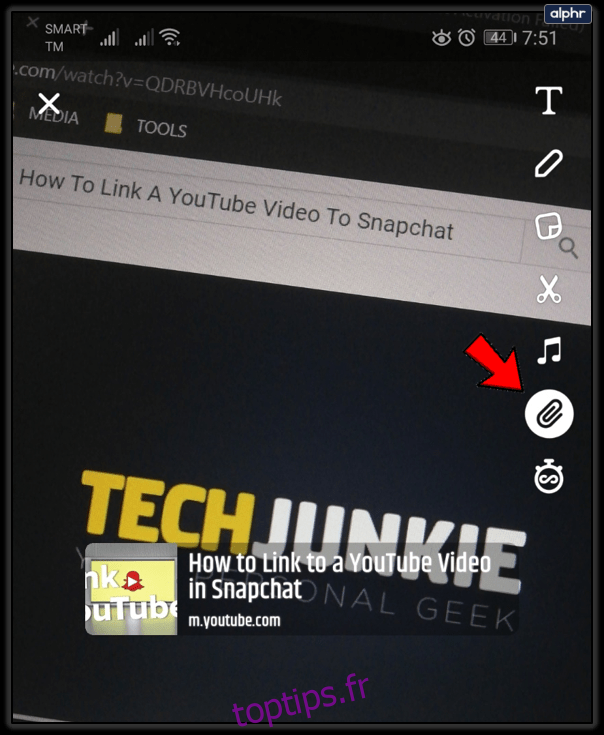
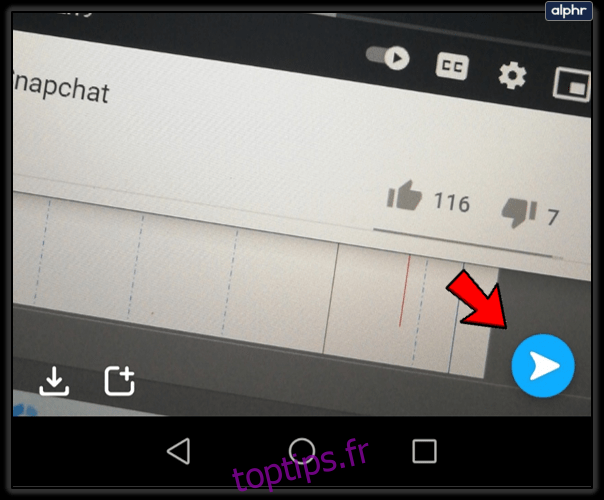
Bien que nous nous soyons concentrés sur les vidéos YouTube, la méthode est identique pour tous les types de liens.
Comment le lien apparaît du côté du destinataire
Une fois que vous avez envoyé votre Snap avec le lien vers la vidéo YouTube, vos contacts ou abonnés peuvent facilement y accéder. Le lien peut apparaître directement en bas du Snap, ou ils pourront cliquer sur le bouton « Plus » (l’icône avec 3 points dans le coin supérieur droit du Snap).
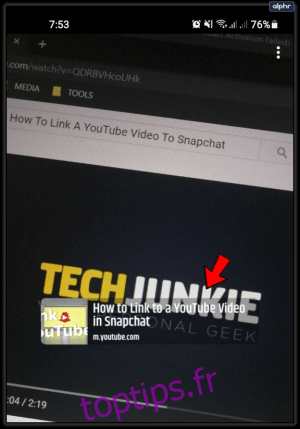
S’il n’y a pas de bouton « Plus », ils devront faire glisser l’écran vers le haut, de la même manière que pour les liens dans les Stories Instagram. Cela rendra le lien visible et leur permettra d’ouvrir directement votre vidéo YouTube. L’affichage exact varie en fonction de l’appareil utilisé par le destinataire.
Dans tous les cas, ils pourront facilement accéder au lien en suivant les instructions ci-dessus.
Liens intégrés
Voilà comment ajouter des liens vers des vidéos YouTube sur Snapchat. Cette fonctionnalité est compatible avec tous les smartphones et tablettes Android et iOS. Il est important de noter que cette méthode fonctionne également pour les Stories Snapchat, elle n’est pas limitée aux Snaps classiques.
Nous vous encourageons vivement à utiliser cette fonctionnalité si vous utilisez Snapchat à des fins professionnelles. Et si c’est pour le plaisir, vous pouvez aussi l’utiliser pour partager de la musique ou d’autres types de vidéos YouTube avec vos amis. N’oubliez pas que vous pouvez toujours agrémenter vos Snaps avec des autocollants et des effets, tout en laissant de la place pour le lien en bas de l’écran.